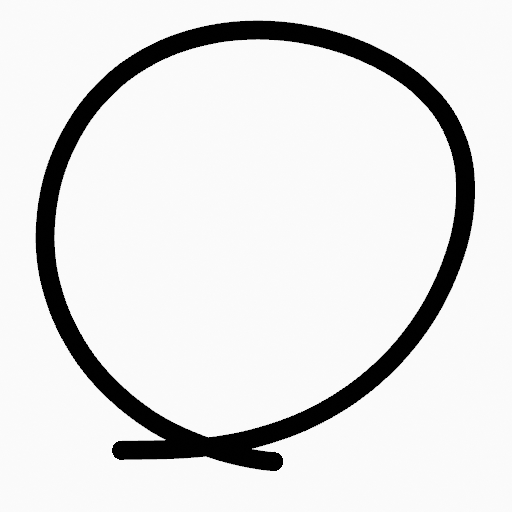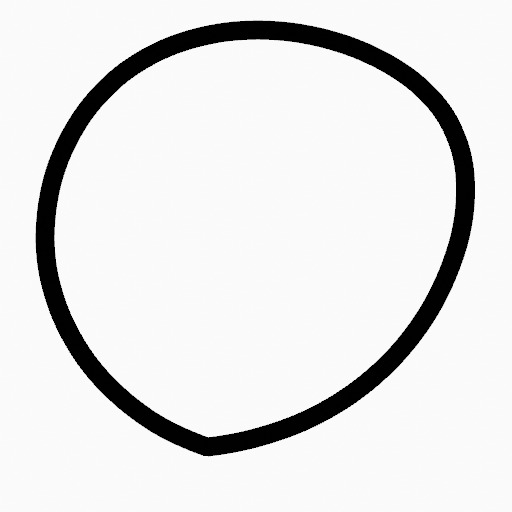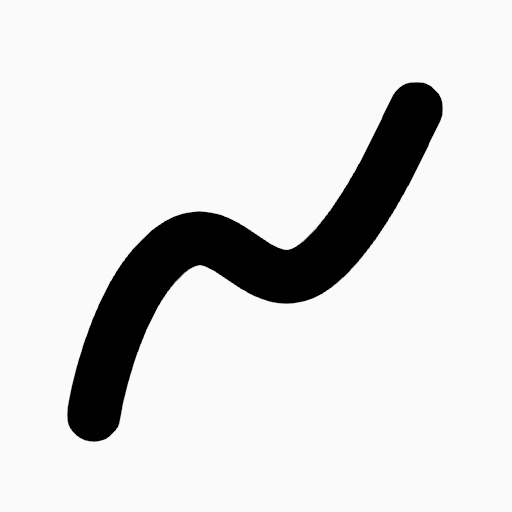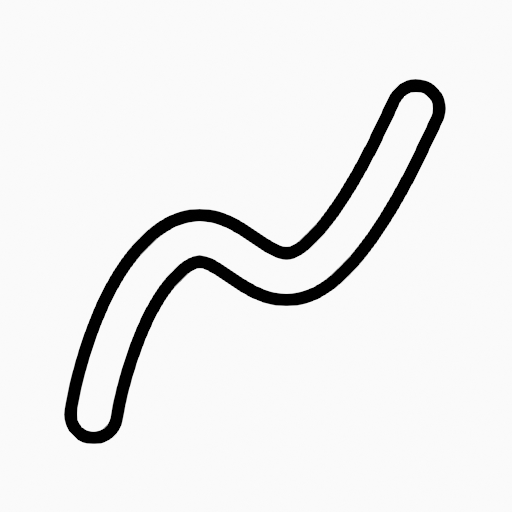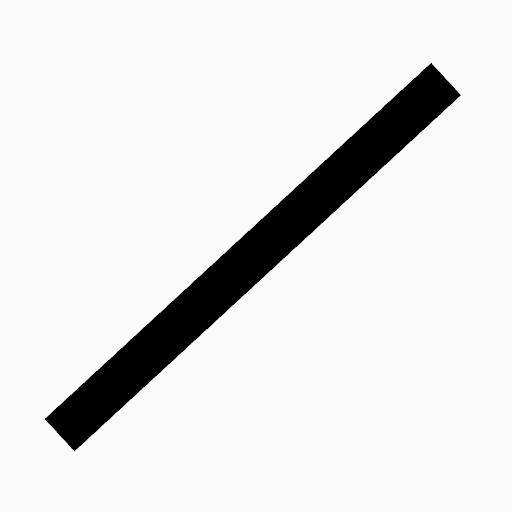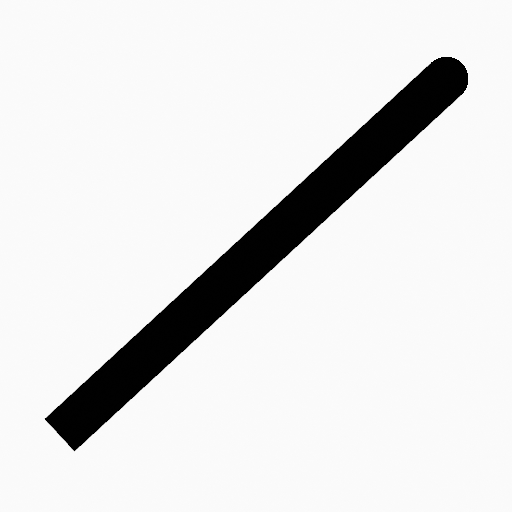Stroke Menu#
Cette page couvre de nombreux outils du menu Strokes (Traits). Ce sont des outils qui fonctionnent principalement sur les traits, cependant, certains fonctionnent également avec des sélections de points.
Subdivide#
Référence
- Mode:
Edit Mode
- Menu:
Stroke ‣ Subdivide
Subdivise les traits en insérant des points entre les points sélectionnés.
- Number of Cuts
Le nombre de subdivisions à effectuer.
- Smooth
La force du lissage sur les points subdivisés.
- Repeat
Nombre de répétitions de la procédure.
- Selected Points
Si activé, limite l’effet aux seuls points sélectionnés dans le trait.
- Position
Si activé, l’opérateur affecte l’emplacement des points.
- Thickness
Si activé, l’opérateur affecte l’épaisseur des points.
- Strength
Si activé, l’opérateur affecte la force des points (alpha).
- UVs
When enabled, the operator affect the UV rotation on the points.
Simplify#
Référence
- Mode:
Edit Mode
- Menu:
Stroke ‣ Simplify
Reduce the amount of points in the strokes.
Fixed#
Supprime les points alternés dans les traits, à l’exception des points de début et de fin.
- Steps
Le nombre de répétitions de la procédure.
Adaptive#
Utilise l’algorithme RDP (algorithme Ramer-Douglas-Peucker) pour la suppression de points. L’algorithme essaie d’obtenir une forme de ligne similaire avec moins de points.
- Factor
Contrôle la quantité de simplifications récursives appliquées par l’algorithme.
Sample#
Recrée la géométrie du trait avec une longueur prédéfinie entre les points.
- Length
La distance entre les points sur le trait recréé. Des valeurs plus petites nécessiteront plus de points pour recréer le trait, tandis que des valeurs plus élevées entraîneront moins de points nécessaires pour recréer la courbe.
- Sharp Threshold
The maximum angle between points on the recreated stroke. Smaller values will require more points to recreate the stroke, while larger values will result in fewer points needed to recreate the curve.
Trim#
Référence
- Mode:
Edit Mode
- Menu:
Stroke ‣ Trim
Ajuste le trait sélectionné à la première boucle ou intersection.
Outline#
Référence
- Mode:
Edit Mode
- Menu:
Stroke ‣ Outline
Converts a stroke to an outline.
- View
The projection method to generate the outline
- View:
Use the viewport’s view as a projection.
- Front:
Use the X-Z axes view as a projection.
- Side:
use the Y-Z axis view as a projection
- Top:
Use the X-Y axes view as a projection
- Camera:
Use the view from the active camera as a projection.
- Material Mode
How materials are assigned to the outline.
- Active Material:
The stroke outline will be assigned the active material.
- Keep Material:
The stoke outline will have the same material as before.
- New Material:
A new material will be created and assigned to the outline.
- Thickness
Thickness of the stroke perimeter.
- Keep Shape
Try to keep global shape when the stroke thickness change.
- Subdivisions
Number of subdivisions for the start and end caps.
- Sample Length
The length each resulting segment of the outline. Smaller values create outlines closer to the original shape.
Join#
Référence
- Mode:
Edit Mode
- Menu:
Stroke ‣ Join ‣ Join, Join and Copy
- Raccourci:
Ctrl-J, Shift-Ctrl-J
Joindre deux ou plusieurs traits en un seul.
- Type
- Join Ctrl-J
Join selected strokes by connecting points.
- Join and Copy Shift-Ctrl-J
Joindre les traits sélectionnés en connectant les points dans un nouveau trait.
- Leave Gaps
Lorsque cette option est activée, pas d’utilisation de la géométrie pour connecter les traits.
Move to Layer#
Référence
- Mode:
Edit Mode
- Menu:
Stroke ‣ Move to Layer
- Raccourci:
M
Un menu contextuel pour déplacer le trait vers un autre calque. Vous pouvez choisir le calque vers lequel déplacer les traits sélectionnés dans une liste de calques de l’objet Grease Pencil actuel. Vous pouvez également ajouter un nouveau calque vers lequel déplacer le trait sélectionné. Lors de la création d’un nouveau calque, une autre fenêtre contextuelle permet de saisir le nom du nouveau calque.
Assign Material#
Référence
- Mode:
Edit Mode
- Menu:
Stroke ‣ Assign Material
Modifie le matériau lié au trait sélectionné. Vous pouvez choisir le nom du matériau à utiliser par le trait sélectionné dans une liste de matériaux de l’objet Grease Pencil actuel.
Set as Active Material#
Référence
- Mode:
Edit Mode
- Menu:
Stroke ‣ Set as Active Material
Définit le matériau de l’objet actif en fonction du matériau de trait sélectionné.
Arrange#
Référence
- Mode:
Edit Mode
- Menu:
Stroke ‣ Arrange
Modifie l’ordre de dessin des traits dans le calque 2D.
- Bring to Front
Déplace vers le haut les points/traits sélectionnés.
- Bring Forward
Déplace les points/traits sélectionnés au-dessus du suivant dans l’ordre de dessin.
- Send Backward
Déplace les points/traits sélectionnés en-dessous du précédent dans l’ordre de dessin.
- Send to Back
Déplace vers le bas les points/traits sélectionnés.
Close#
Référence
- Mode:
Edit Mode
- Menu:
Stroke ‣ Close
- Raccourci:
F
Ferme ou ouvre des traits en connectant le dernier et le premier point.
- Type
- Close All
Ferme tous les traits ouverts sélectionnés.
- Open All
Ouvre tous les traits fermés sélectionnés.
- Toggle
Ferme ou ouvre les traits sélectionnés selon vos besoins.
- Create Geometry
When enabled, points are added for closing the strokes. If disabled, the operator act the same as Toggle Cyclic.
Toggle Cyclic#
Référence
- Mode:
Edit Mode
- Menu:
Stroke ‣ Toggle Cyclic
Bascule entre un trait ouvert et un trait fermé (cyclique).
- Type
- Close All
Ferme tous les traits ouverts sélectionnés.
- Open All
Ouvre tous les traits fermés sélectionnés.
- Toggle
Ferme ou ouvre les traits sélectionnés selon vos besoins.
- Create Geometry
When enabled, points are added for closing the strokes like when using the Close tool. If disabled, the stroke is close without any actual geometry.
Toggle Caps#
Référence
- Mode:
Edit Mode
- Menu:
Stroke ‣ Toggle Caps
Bascule le style de fin du trait.
- Default
Définit la forme des points de début et de fin du trait sur arrondis (par défaut).
- Both
Bascule la forme des points de début et de fin du trait sur plat ou arrondi.
- Start
Bascule la forme du point de départ du trait sur plat ou arrondi.
- End
Bascule la forme du point final du trait sur plat ou arrondi.
Switch Direction (inversion de direction)#
Référence
- Mode:
Edit Mode
- Menu:
Stroke ‣ Switch Direction
Inverse la direction des points dans les traits sélectionnés (c’est-à-direque le point de départ deviendra celui de fin, et vice versa).
Set Start Point#
Référence
- Mode:
Edit Mode
- Menu:
Stroke ‣ Set Start Point
Set the start point for cyclic strokes.
Normalize Thickness#
Référence
- Mode:
Edit Mode
- Menu:
Stroke ‣ Normalize Thickness
Rend l’épaisseur égale pour tout le trait.
- Mode
Stroke Property to normalize.
- Value
Valeur de l’épaisseur à utiliser sur tous les points du trait.
Normalize Opacity#
Référence
- Mode:
Edit Mode
- Menu:
Stroke ‣ Normalize Opacity
Rend l’opacité égale pour tout le trait.
- Mode
Stroke Property to normalize.
- Value
Valeur d’opacité à utiliser sur tous les points du trait.
Scale Thickness#
Référence
- Mode:
Edit Mode
- Menu:
Stroke ‣ Scale Thickness
Si activé, met à l’échelle l’épaisseur du trait lors des transformations d’échelle.
Reset Fill Transform#
Référence
- Mode:
Edit Mode
- Menu:
Stroke ‣ Reset Fill Transform
Reset all fill translation, scaling and rotations in the selected strokes.